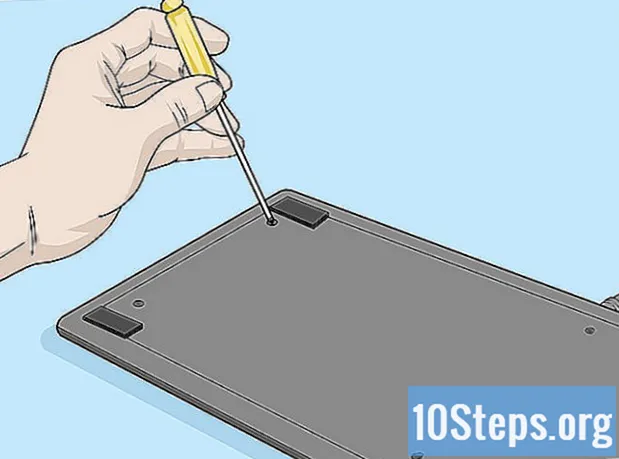
NộI Dung
Bài viết này hướng dẫn bạn cách làm sạch bàn phím để sửa các phím bị khóa không hoạt động như bình thường. Thông thường các phím bị kẹt do chất lỏng bắn vào hoặc bụi thừa, vì vậy việc vệ sinh bàn phím sẽ giải quyết được vấn đề. Các phím hoạt động cơ học, nhưng máy tính không ghi lại các vòi? Có thể đó chỉ là vấn đề cập nhật hoặc cài đặt lại trình điều khiển bàn phím!
Các bước
Phương pháp 1/2: Làm sạch bàn phím
Đi các công cụ cần thiết. Để vệ sinh bàn phím đúng cách, bạn cần:
- Không khí nén.
- Rượu isopropyl.
- Vải sạch.
- Gạc (tùy chọn).
- Tăm xỉa răng.
- Cái vặn vít.
- Túi ni lông.
- Dụng cụ rút chìa khóa (tùy chọn và chỉ dành cho bàn phím cơ, nhưng bạn cũng có thể sử dụng chỉ nha khoa).
- Chất bôi trơn bàn phím.

Tháo bàn phím khỏi nguồn điện. Nếu bạn có một máy tính xách tay, chỉ cần rút phích cắm của nó và nếu có thể, hãy tháo pin. Bạn đang sử dụng bàn phím ngoài hay máy tính để bàn? Rút phích cắm hoặc tháo pin (nếu không dây).
Hút bụi bàn phím bằng khí nén. Khí nén loại bỏ bụi bẩn giữa các phím và đế của thiết bị.
- Áp dụng khí nén xung quanh mỗi phím là một ý tưởng hay, mặc dù không phải tất cả chúng đều bị kẹt, vì đó là một biện pháp phòng ngừa.

Lấy tăm ghim phần còn lại. Có dư lượng lớn hơn giữa hoặc dưới các phím? Loại bỏ chúng bằng một cây tăm.
Làm sạch bề mặt bàn phím bằng cồn isopropyl. Lau một ít sản phẩm bằng vải sạch, theo chiều từ trái sang phải. Bằng cách đó, bạn sẽ loại bỏ bụi bẩn dính xung quanh các phím.
- Nếu bạn không có cồn isopropyl, hãy sử dụng cồn hoặc nước thông thường. Trong trường hợp này, hãy lau khô bàn phím thật kỹ trước khi tiếp tục.
- Bàn phím có lớp phủ UV hay tác dụng khác không? Không sử dụng rượu isopropyl bởi vì nó làm hỏng kết thúc. Chỉ cần sử dụng nước ấm.

Kiểm tra các phím. Thử nhấn liên tục các phím đã bị khóa. Đã giải quyết vấn đề? Dừng ở đây. Nếu không, hãy đọc các bước tiếp theo.
Chụp ảnh bàn phím. Trước khi tháo các phím, hãy chụp ảnh thiết bị để biết vị trí đặt chúng trở lại.
Bỏ chìa khóa ra. Nếu bạn có bàn phím cơ, hãy sử dụng dụng cụ kéo phím hoặc xỉa xung quanh dưới cùng của các phím và nhẹ nhàng kéo chúng ra. Bạn cũng có thể sử dụng tuốc nơ vít để nâng chúng lên.
- Bạn có sổ tay không? Đọc hướng dẫn sử dụng hoặc tài liệu có sẵn trên internet để tìm hiểu cách lấy chìa khóa chính xác. Hầu hết thời gian, bạn phải nâng ở một điểm cụ thể để tránh phá khóa.
- Nếu bạn có MacBook, hãy tháo các phím bằng cách kéo chúng từ trên xuống.
- Bụi bẩn thường tích tụ nhiều hơn ở các chữ cái và số. Các phím khác có xu hướng sạch hơn và khó thay thế hơn, đặc biệt là phím cách.
Làm sạch dưới các phím. Sử dụng khí nén để loại bỏ bụi bẩn và sử dụng tăm bông hoặc vải thấm cồn isopropyl để loại bỏ các vết bẩn và cặn dính.
- Nếu đó là bàn phím máy tính xách tay bên trong hoặc bàn phím có các bộ phận nhạy cảm, chỉ cần làm sạch cẩn thận bằng tăm bông.
Rửa và làm khô các phím. Nếu mặt dưới của các phím bị đổi màu hoặc bẩn, hãy đặt chúng vào một cái rây và rửa sạch hoặc chà chúng trong xô nước và xà phòng. Để khô trên khăn giấy trong không khí.
Bôi trơn bàn phím cơ. Nếu bạn có bàn phím cơ, hãy ấn xuống trình điều khiển phím, bôi một ít chất bôi trơn vào hai bên, thả trình điều khiển và cuối cùng, nhấn thêm vài lần nữa để bôi trơn.
- Chỉ sử dụng chất bôi trơn thích hợp cho bàn phím hoặc các loại nhựa mỏng khác. Một sản phẩm thông thường như dầu thấm vào có thể làm hỏng thiết bị.
- Quy trình này chỉ cần thiết khi trình điều khiển vẫn bị khóa ngay cả khi đã làm sạch.
Để bàn phím khô ít nhất hai ngày trước khi sử dụng lại. Sau khi khô, bạn lắp ráp lại, kết nối với máy tính và làm bài.
- Các chìa khóa vẫn còn được gắn vào? Mang bàn phím đến trung tâm bảo hành hoặc chuyên gia có trình độ.
Phương pháp 2/2: Giải quyết sự cố phần cứng và phần mềm
Kiểm tra kết nối của bàn phím với máy tính. Để tránh các sự cố phần mềm, hãy cắm cáp trực tiếp vào cổng USB trên máy tính của bạn, nghĩa là không sử dụng bộ chia hoặc bộ điều hợp.
- Nếu bàn phím hoạt động bằng pin, hãy kiểm tra xem nó đã được sạc chưa hoặc thay pin mới.
- Bỏ qua bước này nếu bạn có sổ ghi chép.
Cập nhật trình điều khiển thiết bị. Hầu hết thời gian, các vấn đề liên quan đến trình điều khiển lỗi thời. Cách dễ nhất để kiểm tra là sử dụng các công cụ do chính hệ điều hành cung cấp:
- các cửa sổ - mở Menu bắt đầu, nhấp vào cài đặt (biểu tượng bánh răng)> Cập nhật và bảo mật > Kiểm tra cập nhật và cài đặt mọi bản cập nhật có sẵn.
- Mac - mở Thực đơn táo, nhấp vào Cửa hàng ứng dụng ... > Cập nhật > Cập nhật tất cả, nếu có thể.
- Nếu bạn có bàn phím cơ, hãy xem trang web của nhà sản xuất, tìm kiểu máy của bạn và duyệt danh sách trình điều khiển để tải xuống. Tải xuống trình điều khiển và nhấp đúp vào tệp để chạy và cài đặt nó.
Cài đặt lại bàn phím. Phương pháp đơn giản nhất là tắt máy, ngắt kết nối bàn phím, kết nối lại và bật lại máy.
- Nếu bạn có sổ ghi chép, hãy bỏ qua bước này.
- Cài đặt lại bàn phím Bluetooth bằng cách xóa bàn phím đó khỏi danh sách thiết bị và ghép nối lại với máy tính.
Xem ứng dụng nào không hoạt động với bàn phím. Sự cố có xuất hiện khi bạn sử dụng một chương trình cụ thể, chẳng hạn như trình duyệt hoặc Microsoft Word không? Viết ra chúng là gì.
- Nếu khóa hoặc một nhóm khóa không hoạt động với bất kỳ chương trình nào, hãy bỏ qua bước này và bước tiếp theo.
Cập nhật ứng dụng có vấn đề. Ngay cả khi nó không giải quyết được vấn đề, bạn nên có phiên bản mới nhất.
Kiểm tra kết nối nội bộ của máy tính xách tay. Nếu máy tính xách tay không ghi các phím bạn nhấn, dây cáp kết nối bàn phím với máy tính có thể bị lỏng. Hãy tìm một người chuyên nghiệp để thực hiện công việc đó, trừ khi bạn biết cách tháo rời sổ ghi chép và xáo trộn các bộ phận bên trong.
Lời khuyên
- Để ít xơ hơn trên bàn phím sau khi làm sạch, hãy lau khô bằng bộ lọc cà phê thay vì khăn giấy.
- Nếu bạn làm đổ bất kỳ chất lỏng nào lên bàn phím, hãy ngắt kết nối ngay lập tức (hoặc tháo pin) và lật lại bàn phím. Lấy khăn khô lau càng nhiều càng tốt, để khô qua đêm và làm sạch như đã dạy trước đó.
Cảnh báo
- Không sử dụng thuốc xịt và các sản phẩm làm sạch có chứa hydrogen peroxide.
- Tránh bắn chất lỏng trực tiếp. Đầu tiên hãy đặt chúng lên một miếng vải ẩm hoặc tăm bông.


